点击链接→直达ID商城下单
![图片[2]-Apple ID怎么注册,手把手教你注册海外Apple ID-庆虎资源网](https://www.lyqinghu.com/wp-content/uploads/2023/06/wxsync-2023-06-bf91efc407cfc48a26c2693492c4d16c.png)
进入到网站之后,啥都别管,直接拉到zui下方,管理你的Apple ID
![图片[3]-Apple ID怎么注册,手把手教你注册海外Apple ID-庆虎资源网](https://www.lyqinghu.com/wp-content/uploads/2023/06/wxsync-2023-06-e3233bc0ad9fe9070ef805ae33e274d8.png)
进到Apple ID页面之后,点击下图中右上角位置,创建你的Apple ID
![图片[4]-Apple ID怎么注册,手把手教你注册海外Apple ID-庆虎资源网](https://www.lyqinghu.com/wp-content/uploads/2023/06/wxsync-2023-06-c07d3276dd13d61ff833023d1d9e6470.png)
姓氏,名字这里我们随便写英文,中文,数字,都可以的,这个没有任何影响国家或者地区:选择美国,别选择其它的国家或者地区,相信我继续往下看,你会知道为什么的
![图片[5]-Apple ID怎么注册,手把手教你注册海外Apple ID-庆虎资源网](https://www.lyqinghu.com/wp-content/uploads/2023/06/wxsync-2023-06-2b0fead689c050971c69de5ddb18631f.png)
如途中标注,重点提示一下:需要一个没有注册过Apple ID的邮箱没有的话,麻烦去注册一个新的邮箱,这个并不难,有手就行
![图片[6]-Apple ID怎么注册,手把手教你注册海外Apple ID-庆虎资源网](https://www.lyqinghu.com/wp-content/uploads/2023/06/wxsync-2023-06-542ba12a813f8fb39d7b142735257499.png)
全部信息写完整之后,下方两个邮箱选项关闭它,不关闭的话,会有很多邮件发至你的邮箱的
教程比较长,不想麻烦的可以点击这里立刻购买个人独享海外账号,各种海外账号资源,新老号白号都有,终身售后,价格优惠,长期可用。
![图片[8]-Apple ID怎么注册,手把手教你注册海外Apple ID-庆虎资源网](https://www.lyqinghu.com/wp-content/uploads/2023/06/wxsync-2023-06-035e829149726a3895a2c16c236290a6.png)
提交之后会发送一个验证码到刚刚输入的邮箱里找出验证码,输入进去之后点继续
![图片[9]-Apple ID怎么注册,手把手教你注册海外Apple ID-庆虎资源网](https://www.lyqinghu.com/wp-content/uploads/2023/06/wxsync-2023-06-7401c76705ba29e836cc343673edbcfb.png)
然后手机会接收到一个验证码,因为邮箱+手机注册,双验证
![图片[10]-Apple ID怎么注册,手把手教你注册海外Apple ID-庆虎资源网](https://www.lyqinghu.com/wp-content/uploads/2023/06/wxsync-2023-06-3932c636ad0a33e8df600cfab9b70d3d.png)
验证完成之后点击继续会到这个画面,看上去好像注册完成了,如图中标注,先别去登录,先点击付款方式
![图片[11]-Apple ID怎么注册,手把手教你注册海外Apple ID-庆虎资源网](https://www.lyqinghu.com/wp-content/uploads/2023/06/wxsync-2023-06-85729c5baa95258362d424f914bbe4ea.png)
然后它会弹出一个新的窗口,填写资料,付款方式请选择-无
![图片[12]-Apple ID怎么注册,手把手教你注册海外Apple ID-庆虎资源网](https://www.lyqinghu.com/wp-content/uploads/2023/06/wxsync-2023-06-54260fe2327c52c269bbe1b6eaa06af2.png)
然后继续往下拉,需要填写地址信息,账单邮寄信息,这里我们选择的是美国所以,我们需要一个美国人的地址,电话,邮编信息
![图片[13]-Apple ID怎么注册,手把手教你注册海外Apple ID-庆虎资源网](https://www.lyqinghu.com/wp-content/uploads/2023/06/wxsync-2023-06-e38b248a4edc3f87e8ececc0c5f91303.png)
我们借助 美国人信息生成网站,下方便是网址,随机生成一份就好http://www.haoweichi.com/
![图片[14]-Apple ID怎么注册,手把手教你注册海外Apple ID-庆虎资源网](https://www.lyqinghu.com/wp-content/uploads/2023/06/wxsync-2023-06-ec5e07f394c4a73aadf42a0cdd89ff91.png)
然后两个网页反复切换,一直复制粘贴就好,照搬信息之后点击-更新
![图片[15]-Apple ID怎么注册,手把手教你注册海外Apple ID-庆虎资源网](https://www.lyqinghu.com/wp-content/uploads/2023/06/wxsync-2023-06-700345c384e46d27128fb494c2fcda5d.png)
点击更新它会跳出到登录页面,也就是说付款方式设置完成了,我们点击登录账号
![图片[16]-Apple ID怎么注册,手把手教你注册海外Apple ID-庆虎资源网](https://www.lyqinghu.com/wp-content/uploads/2023/06/wxsync-2023-06-4443946735d16ef6fea872e569a309c5.png)
输入刚刚注册好的邮箱密码,会继续手机收到验证码,打开手机短信,输入刚刚收到的验证码即可
![图片[17]-Apple ID怎么注册,手把手教你注册海外Apple ID-庆虎资源网](https://www.lyqinghu.com/wp-content/uploads/2023/06/wxsync-2023-06-31ca3fda8de33ab393d2d0189e897b74.png)
登录网页端,未见账号有异常,这里我们并没有完成是有的步骤,只是海外ID注册完成了,剩下的步骤,我们需要到手机上继续
![图片[18]-Apple ID怎么注册,手把手教你注册海外Apple ID-庆虎资源网](https://www.lyqinghu.com/wp-content/uploads/2023/06/wxsync-2023-06-6897439fcc6afd369e225c45c2aa3bc5.png)
手机上,我们首先需要先退掉之前的大陆ID,跟着步骤慢慢来,首先点击手机上的设置按钮,再点击设置顶端Apple ID
![图片[19]-Apple ID怎么注册,手把手教你注册海外Apple ID-庆虎资源网](https://www.lyqinghu.com/wp-content/uploads/2023/06/wxsync-2023-06-2a7089701095d3331ad4b0fb7a82552c.png)
进来之后,我们点击媒体与购买项目,可以看到下方是我们之前ID,弹出窗口我们点击登出或者退出登录
![图片[20]-Apple ID怎么注册,手把手教你注册海外Apple ID-庆虎资源网](https://www.lyqinghu.com/wp-content/uploads/2023/06/wxsync-2023-06-7cfadf5164586fa76524c9462dceaca9.png)
我们确认退出账号,点击右边登出或者退出
![图片[20]-Apple ID怎么注册,手把手教你注册海外Apple ID-庆虎资源网](https://www.lyqinghu.com/wp-content/uploads/2023/06/wxsync-2023-06-7cfadf5164586fa76524c9462dceaca9.png)
退出之后,我们继续点击同一位置,媒体与购买项目,也就是App Store,不要点击继续登录,不然他会自动登录你手机上登录的AppleID,我们需要点击 不是**
![图片[22]-Apple ID怎么注册,手把手教你注册海外Apple ID-庆虎资源网](https://www.lyqinghu.com/wp-content/uploads/2023/06/wxsync-2023-06-cd050ea2bcc8eb6460ab1534f17e6ea9.png)
点击不是之后,会弹出登录新Apple ID的页面,这个时候我们登录刚刚注册好的海外ID账号和密码,下一步
![图片[23]-Apple ID怎么注册,手把手教你注册海外Apple ID-庆虎资源网](https://www.lyqinghu.com/wp-content/uploads/2023/06/wxsync-2023-06-15bcce887e2e33af824399c5a873ffa3.jpeg)
确认输入账号点击下一步,会提示再输入密码,输入之后下一步
![图片[24]-Apple ID怎么注册,手把手教你注册海外Apple ID-庆虎资源网](https://www.lyqinghu.com/wp-content/uploads/2023/06/wxsync-2023-06-bf639fd748f87ad6a382717852a0b460.png)
我们注册的手机号上会收到验证码,输入进去就好,确认100%国内手机号就可以正常收验证码,告诉你国内收不到验证码的,都是骗你去买账号的
![图片[25]-Apple ID怎么注册,手把手教你注册海外Apple ID-庆虎资源网](https://www.lyqinghu.com/wp-content/uploads/2023/06/wxsync-2023-06-beea87a7c9c238f2a8229ba324d7925d.png)
然后我们就登录成功了,我们看看订阅项目和媒体与购买项目,是否与刚刚注册好登录的一致,确认一致就登录成功了
![图片[26]-Apple ID怎么注册,手把手教你注册海外Apple ID-庆虎资源网](https://www.lyqinghu.com/wp-content/uploads/2023/06/wxsync-2023-06-bfd7a83f213636a13e432cda49630fd0.png)
现在,我们回到桌面,点击打开App Store进入应用市场![图片[27]-Apple ID怎么注册,手把手教你注册海外Apple ID-庆虎资源网](https://www.lyqinghu.com/wp-content/uploads/2023/06/wxsync-2023-06-86d1e05e15899956d7a1e66796be499d.png)
因为是刚刚登录的新ID,所以有一个提示直接点继续就行了![图片[28]-Apple ID怎么注册,手把手教你注册海外Apple ID-庆虎资源网](https://www.lyqinghu.com/wp-content/uploads/2023/06/wxsync-2023-06-aa163bdd081f400d5fb5fb8f8c4b9095.png)
确保万无一失,我们进来之后先点击右上角,账号头像进去
![图片[29]-Apple ID怎么注册,手把手教你注册海外Apple ID-庆虎资源网](https://www.lyqinghu.com/wp-content/uploads/2023/06/wxsync-2023-06-ec47da60071cae959581f6208f2f7157.png)
我们可以看到登录的账号是我们刚刚注册好登录进去的,那没有问题了
![图片[30]-Apple ID怎么注册,手把手教你注册海外Apple ID-庆虎资源网](https://www.lyqinghu.com/wp-content/uploads/2023/06/wxsync-2023-06-ef435121a1bc3903997b0dba8b9d2b37.png)
我们随便查找一个未下载过的海外App,点击取得或者下载,然后点击下方弹出的按钮,安装!
![图片[31]-Apple ID怎么注册,手把手教你注册海外Apple ID-庆虎资源网](https://www.lyqinghu.com/wp-content/uploads/2023/06/wxsync-2023-06-3fd3c06dabfac77bac46203bdb7292da.png)
第一次下载App的Apple ID都会验证密码,输入设置的密码就好提示:长时间未登录,或者更换设备的ID都会有验证密码这一步
![图片[32]-Apple ID怎么注册,手把手教你注册海外Apple ID-庆虎资源网](https://www.lyqinghu.com/wp-content/uploads/2023/06/wxsync-2023-06-170d4de3a21f4921f0599a0fab6d4416.png)
验证之后会提示此ID从未使用,我们点击检查,去下一步
![图片[33]-Apple ID怎么注册,手把手教你注册海外Apple ID-庆虎资源网](https://www.lyqinghu.com/wp-content/uploads/2023/06/wxsync-2023-06-8e83f7004647a0dc24537b2e41204403.png)
打开同意条款与约定的按钮之后,点击下一页
![图片[34]-Apple ID怎么注册,手把手教你注册海外Apple ID-庆虎资源网](https://www.lyqinghu.com/wp-content/uploads/2023/06/wxsync-2023-06-2cfe3bbb435fcea044cdb9587659c0e2.png)
这个页面上方信用卡,PayPal项目直接无视,不用去管,不用去点击,我们完成下方红色框框的项目,也就是我们刚刚注册时候生成的美国人信息,再填写一下,填写完成之后,点击下一页
![图片[35]-Apple ID怎么注册,手把手教你注册海外Apple ID-庆虎资源网](https://www.lyqinghu.com/wp-content/uploads/2023/06/wxsync-2023-06-e91b79dbd4ef22cd3d4ac36211d8e9a8.png)
这时候会显示Apple ID已完成,我们点击继续
![图片[36]-Apple ID怎么注册,手把手教你注册海外Apple ID-庆虎资源网](https://www.lyqinghu.com/wp-content/uploads/2023/06/wxsync-2023-06-2ca6734dbd0c3a3a3face47522470012.png)
再次找到我们需要下载的APP,点击旁边的按钮,管它显示的是取得,获得,下载,都行,反正就是这个按钮就对了
![图片[37]-Apple ID怎么注册,手把手教你注册海外Apple ID-庆虎资源网](https://www.lyqinghu.com/wp-content/uploads/2023/06/wxsync-2023-06-799d86a8696974b4c5fd8fc94063c4d6.png)
点击取得之后,会再次验证ID密码,输入密码点击登录就好
![图片[38]-Apple ID怎么注册,手把手教你注册海外Apple ID-庆虎资源网](https://www.lyqinghu.com/wp-content/uploads/2023/06/wxsync-2023-06-1dff5e1f84af336f16a16f1d6df3324e.png)
这时候下载按钮会显示正在下载的状态,安静等待下载完成
![图片[39]-Apple ID怎么注册,手把手教你注册海外Apple ID-庆虎资源网](https://www.lyqinghu.com/wp-content/uploads/2023/06/wxsync-2023-06-2aab36cf52555217d9c3467581e479f0.png)
下载完成之后,出现了打开按钮,恭喜你!!!完成了所有步骤,可以去下载任何你想要的海外APP了!
![图片[40]-Apple ID怎么注册,手把手教你注册海外Apple ID-庆虎资源网](https://www.lyqinghu.com/wp-content/uploads/2023/06/wxsync-2023-06-89104612596346fd08bbf95f45d1fe77.png)
—END—


![图片[1]-Apple ID怎么注册,手把手教你注册海外Apple ID-庆虎资源网](https://www.lyqinghu.com/wp-content/uploads/2023/05/2023051907083632.png)






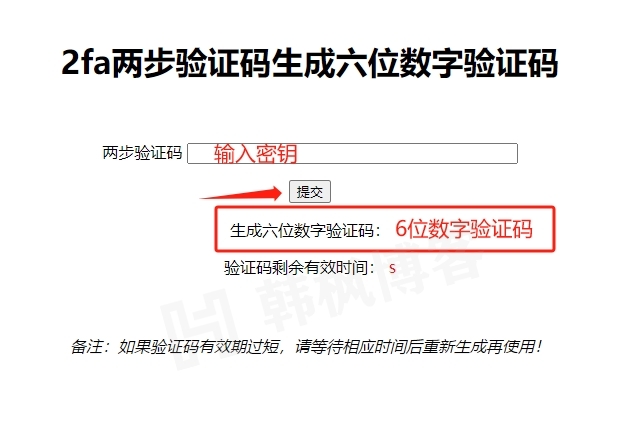




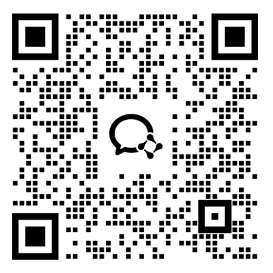

暂无评论内容